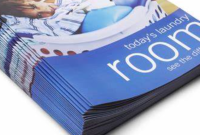Hasiltani.id – Pengertian dan Fungsi Superscript, Subscrib, Strikethrough. Pengertian dan Fungsi Superscript, Subscript, Strikethrough telah menjadi bagian integral dari berbagai aplikasi pengolah kata, seperti Microsoft Word dan Google Docs.
Ketiga fitur ini tidak hanya memberikan kemudahan dalam penyajian teks, tetapi juga menambah dimensi visual dalam menyoroti informasi penting.
Superscript, Subscript, dan Strikethrough masing-masing memiliki peran unik dalam pemformatan teks.
Superscript digunakan untuk menampilkan karakter dengan ukuran lebih kecil dan ditempatkan di bagian atas, Subscript menghadirkan huruf kecil yang letaknya sedikit ke bawah, sementara Strikethrough memberikan efek mencoret pada teks.
Artikel ini akan membahas secara mendalam pengertian dan fungsi dari ketiga fitur tersebut, sambil memberikan panduan praktis tentang cara mengaplikasikannya dalam pembuatan dokumen, baik menggunakan Microsoft Word maupun Google Docs.
Dengan memahami secara menyeluruh konsep-konsep ini, pembaca diharapkan dapat mengoptimalkan penggunaan Superscript, Subscript, Strikethrough untuk meningkatkan kualitas dan visualisasi dokumen mereka.
Pengertian Superscript, Subscrib dan Strikethrough
Secara umum, Superscript, Subscript, dan Strikethrough merupakan perintah pemformatan karakter tulisan yang tersedia dalam aplikasi Microsoft Word.
Ketiga perintah ini dapat diakses melalui ikon yang terletak pada tab:
Menu Home -> Font
Untuk memudahkan menemukan letak ikon-ikon tersebut, Sobat dapat merujuk pada gambar di bawah ini.
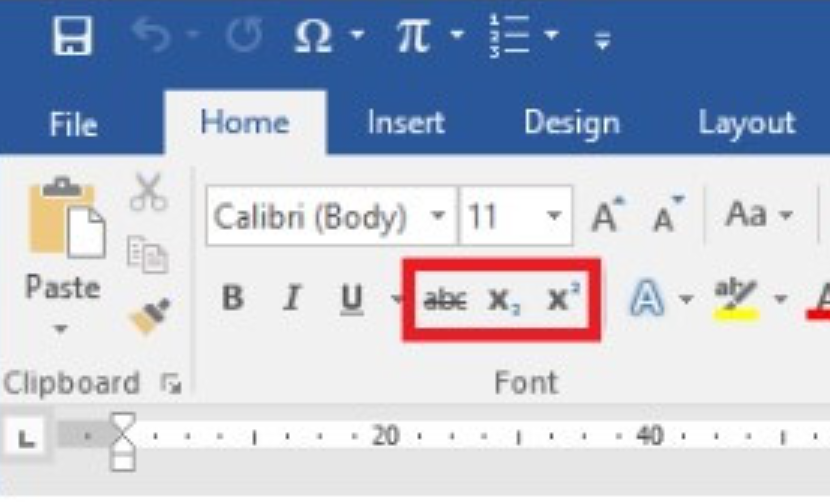
Fungsi Superscript, Subscrib dan Strikethrough
1. Superscript
Superscript adalah jenis pemformatan penulisan huruf dengan ukuran lebih kecil yang terletak di bagian atas. Dengan kata lain, superscript digunakan untuk membuat huruf setelahnya lebih kecil dan berada di bagian atas.
Ikon superscript pada Microsoft Word berupa ikon huruf “X²”.
Jika Sobat ingin menggunakan superscript dalam format tulisan, Sobat dapat menggunakan shortcut keyboard. Shortcut superscript dapat dibuat dengan menekan tombol “Ctrl + Shift + +” (tombol plus).
2. Subscript
Subscript adalah jenis pemformatan tulisan dengan tingkat huruf yang lebih kecil dan terletak sedikit ke bawah.
Ikon subscript pada Microsoft Word berupa huruf “X₂”.
Jika Sobat ingin menggunakan subscript dalam format tulisan, Sobat dapat menggunakan shortcut keyboard. Tombol shortcut subscript pada keyboard adalah “Ctrl + Shift + =” (tombol sama dengan).
3. Strikethrough
Strikethrough adalah pemformatan pada tingkat tulisan dengan ciri utama garis lurus di tengah huruf atau teks, yang mencoret tulisan atau teks.
Ikon strikethrough pada Microsoft Word adalah “abc”.
Jika Sobat ingin menggunakan strikethrough dalam format tulisan, Sobat dapat menggunakan shortcut keyboard. Tombol shortcut strikethrough pada keyboard adalah “Alt, H, 4”.
Cara Membuat Superscript, Subscrib, Strikethrough Di MS Word
A. Cara Menggunakan Superscript Di MS Word
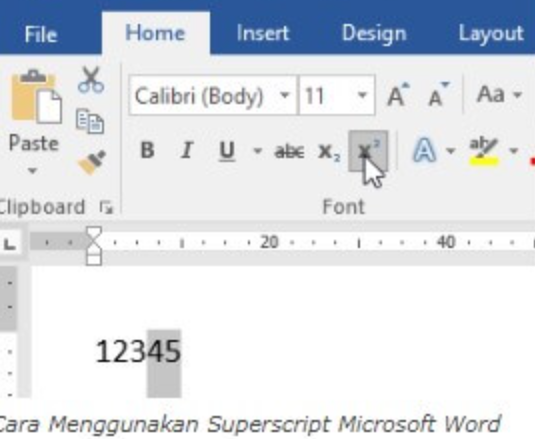
Sebagai ilustrasi, kita akan membuat teks Superscript dari “12345” menjadi “12345“.
Berikut adalah langkah-langkah untuk membuat Superscript pada Microsoft Word:
- Pilih teks atau huruf yang akan diubah menjadi Superscript dengan melakukan seleksi terlebih dahulu.
- Klik ikon gambar “X²” yang terletak di ribbon “Home” atau gunakan shortcut keyboard dengan menekan tombol “Ctrl+Shift++”.
- Proses selesai.
Dengan mengikuti langkah-langkah tersebut, Sobat dapat dengan mudah membuat teks Superscript dalam dokumen Microsoft Word.
B. Cara Menggunakan Subscrib Di MS Word
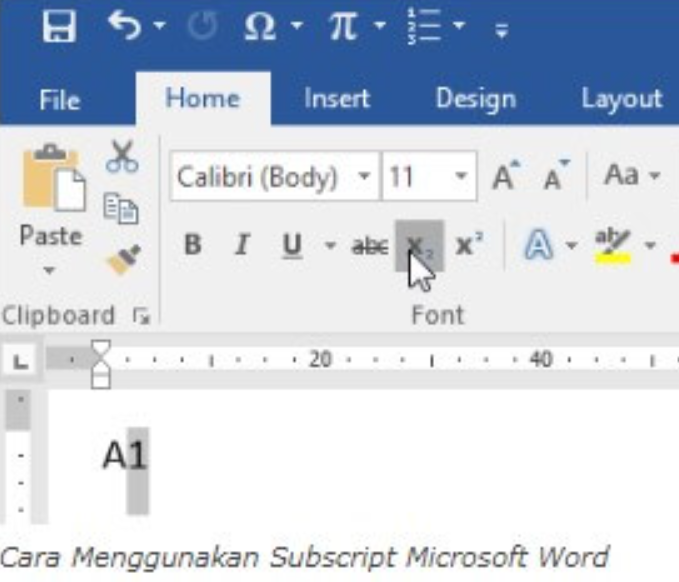
Untuk memberikan contoh teks Subscript kali ini, kita akan mengubah teks “A1” menjadi “A1“.
Berikut adalah langkah-langkah untuk membuat Subscript pada Microsoft Word:
- Pilih teks atau huruf yang akan diubah menjadi Subscript dengan melakukan seleksi terlebih dahulu.
- Klik ikon gambar “X₂” yang terdapat di ribbon pada tab “Home”, atau gunakan tombol pintas pada keyboard dengan menekan kombinasi tombol “Ctrl+Shift+=”.
- Proses selesai.
Dengan mengikuti langkah-langkah tersebut, Sobat dapat dengan mudah membuat teks Subscript dalam dokumen Microsoft Word. Semoga penjelasan ini memudahkan Sobat dalam menggunakan fitur Subscript pada aplikasi tersebut.
C. Cara Menggunakan Strikethrough Di MS Word
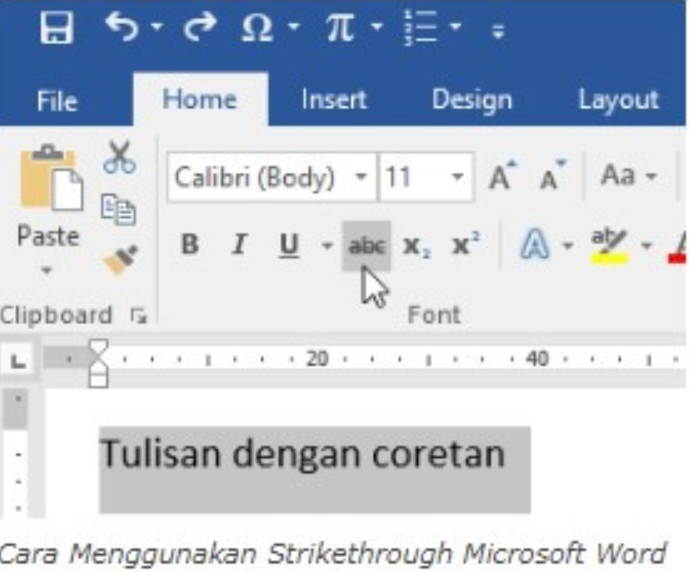
Untuk memberikan contoh teks Strikethrough kali ini, kita akan membuat teks “Tulisan Dengan Coretan” menjadi “Tulisan Dengan Coretan”.
Berikut adalah langkah-langkah untuk membuat Strikethrough pada Microsoft Word:
- Pilih teks atau huruf yang akan dicoret dengan melakukan seleksi terlebih dahulu.
- Klik ikon gambar “abc” yang terdapat di ribbon pada tab “Home”, atau Sobat juga dapat menggunakan tombol pintas pada keyboard dengan menekan kombinasi tombol “Alt, H, 4”.
- Proses selesai.
Dengan mengikuti langkah-langkah tersebut, Sobat dapat dengan mudah membuat teks dengan efek Strikethrough dalam dokumen Microsoft Word.
Cara Membuat Subscript, Superscript dan Strikethrough di Google Docs
Bagi sebagian dari teman-teman, mungkin ada yang lebih memilih menggunakan Google Docs dalam pembuatan dokumen. Cara untuk membuat Subscript, Superscript, Strikethrough di Google Docs juga cukup mudah.
Berikut adalah petunjuknya:
Info:
Langkah-langkah untuk membuat Subscript, Superscript, Strikethrough di Google Docs sebenarnya sama dengan di MS Word, terutama pada langkah no. 1 pada tutorial di atas. Yang membedakan hanyalah letak menu-nya.
Jika pada MS Word, menu tersebut terletak di “Home”, sedangkan pada Google Docs, Sobat dapat menemukannya di menu “Format -> Teks ->”.
Berikut ini adalah gambar letak Subscript, Superscript, dan Strikethrough di Google Docs.
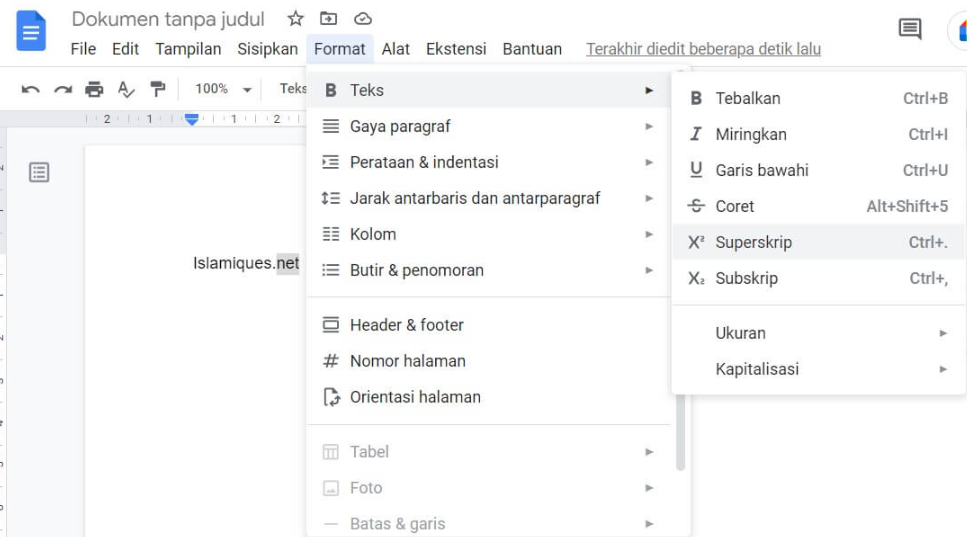
Penutup
Demikianlah informasi dari Hasiltani.id tentang Superscript Subscrib Strikethrough.
Dalam mengakhiri pembahasan tentang Pengertian dan Fungsi Superscript, Subscript, Strikethrough, dapat disimpulkan bahwa ketiga fitur pemformatan teks ini tidak hanya menjadi sekadar elemen estetika, tetapi juga alat yang efektif untuk menyampaikan informasi dengan lebih jelas dan menarik.
Penggunaan yang tepat dari Superscript dapat membantu menyajikan data numerik atau simbol matematis dengan lebih ringkas, sementara Subscript memudahkan dalam menampilkan rumus kimia atau bilangan indeks.
Sementara itu, Strikethrough memberikan efek visual yang kuat dalam menyoroti revisi atau penghapusan dalam sebuah dokumen. Ketiga fitur ini memungkinkan penulis untuk mengekspresikan ide dengan lebih kreatif dan efisien.
Dengan demikian, pemahaman mendalam tentang Pengertian dan Fungsi Superscript, Subscript, Strikethrough memberikan keunggulan dalam pembuatan dokumen yang lebih profesional dan mudah dipahami.
Semoga artikel ini bermanfaat dan membantu pembaca dalam mengoptimalkan penggunaan fitur-fitur pemformatan teks tersebut pada platform pengolah kata yang digunakan.
Terimakasih telah membaca artikel Superscript Subscrib Strikethrough ini, semoga informasi mengenai Superscript Subscrib Strikethrough ini bermanfaat untuk Sobat,